起動してゲームを始めよう!
0.まずパソコンの音量を小さく設定します。コレをしないと耳が痛い目にあいます。 1.エクスプローラーで [c:\simutrans]を開きます。2.[simutrans.exe]をクリックして実行します。
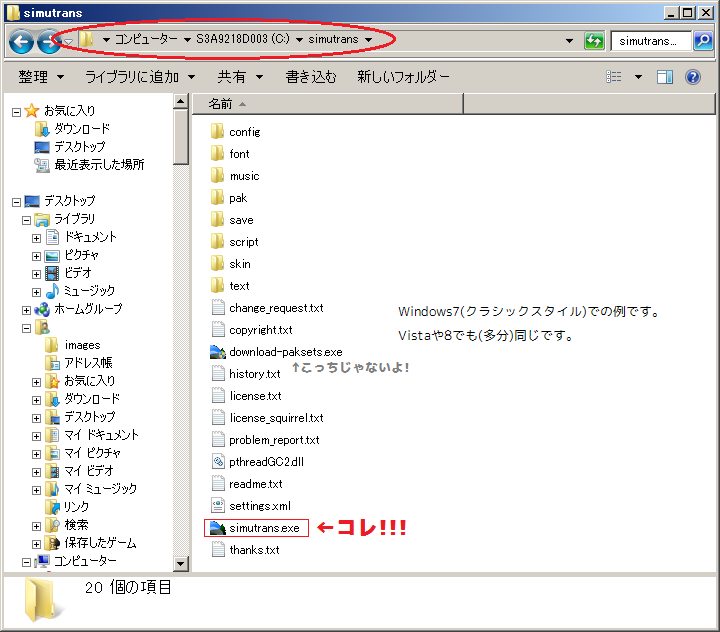
そうすると、2つ黒い画面が出てきます。後ろの文字ばかりのものは無視しましょう。[×]を押すと2つとも消えてしまいます。
3.あなたが日本人なら迷わず□Japaneseを押しましょう。文字のところでも反応します。


この時、後ろではうるっさく音楽が流れています。次に起動した時うるさくないように消音してしまいましょう。
4.まず、真ん中の画面の下の方の[ゲームの終了]以外のボタンを押します。

下の画像は[新しいゲーム]を押した時のもの。

このように、Windowsとは違って、上のバーの×ボタンなどが左側に来ています。?マークはほぼ英語のヘルプを表示します。
いまはスルーして×をクリックします。
5.上のアイコンが並んだバーの一番左のフロッピーのマーク([設定を選ぶ]メニュー)のアイコンをクリック
6.でてきた「設定を選ぶ」メニューから[サウンド]ボタンをクリック
7.でてきた「サウンド設定」のなかの「効果音のボリューム」と「BGMの音量」のバーを一番左に持って行き、さらに□ミュートをオンにする
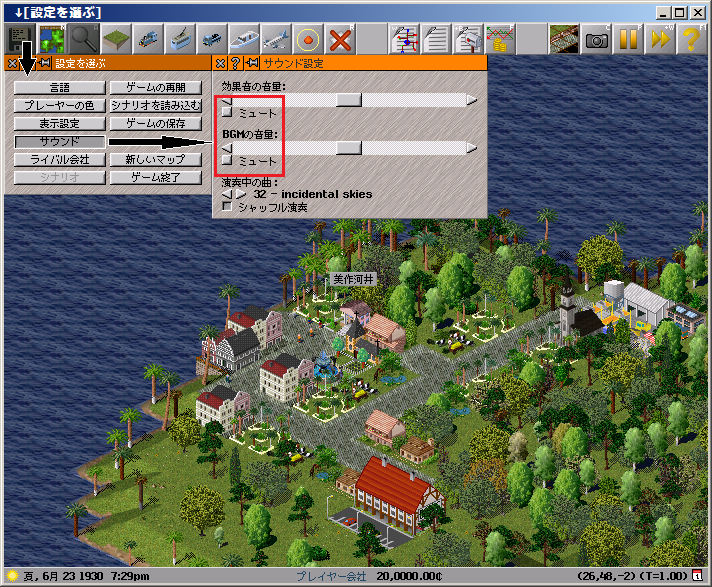
ここでひとまず音の設定は完了です。
8.「サウンド設定」を閉じる
ではゲームをやっていきましょう。
9.開いてる「設定を選ぶ」から[新しいゲーム]を選択
10.音楽が鳴っていた画面へ戻る
11.[新しいゲーム]を押す
さっきの画像と同じ画面が出てきます。
12.設定を次の画像のように変更する クリックは1回でOKです。なかなか変わらなくても待ちましょう。

13.[この設定で始める]をクリック

ゲームが始まりました!